
时间:2021-01-25 01:35:57 来源:www.win10xitong.com 作者:win10
今天又有网友来问小编win10无法配置此无线连接的问题,这个问题之前都已经解答过了。想必我们大家以后也可能会遇到win10无法配置此无线连接的情况,那这次我们可不可以自己学着解决一下win10无法配置此无线连接的问题呢?这当然是可以的并且其实很简单的。小编想到一个解决的方法:1、右键点击桌面计算机图标,弹出窗口中选择管理2、打开计算机管理窗口,左侧点击服务和应用程序下的服务就可以很好的处理了.篇幅有限,下面我们就继续来看看win10无法配置此无线连接的解决手段。
win10无法配置此无线连接怎么办
1、右键点击桌面计算机图标,弹出窗口中选择管理

2、打开计算机管理窗口,左侧点击服务和应用程序下的服务
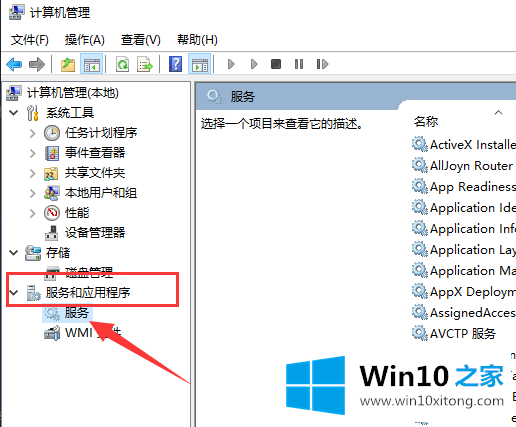
3、右侧找到并双击wireless zero configuration服务
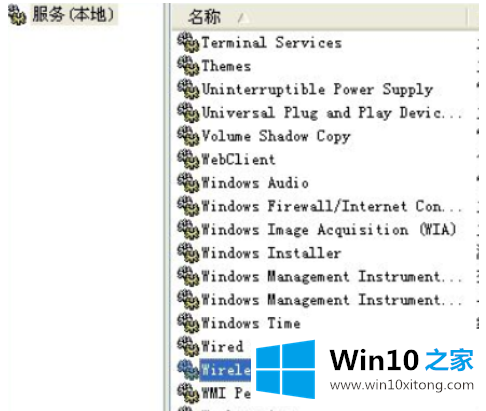
4、在打开的属性窗口中将启动类型改为自动,服务状态改为启动,点击确定
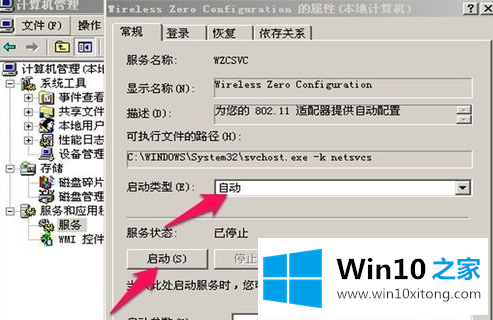
5、这时候双击无线网络图标就可以搜索信号进行连接啦
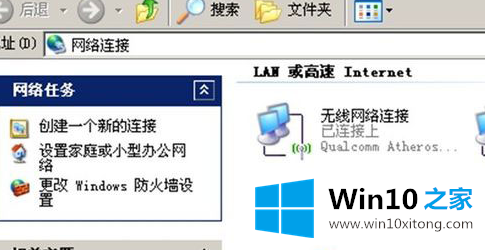
以上就是Windows无法配置此无线连接的方法了,现在可以连接无线了吗?
关于win10无法配置此无线连接的解决手段就给大家说到这里了,如果你还有疑问,欢迎给本站留言。